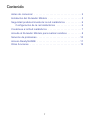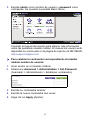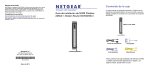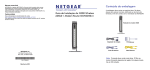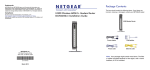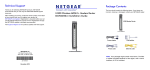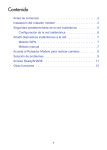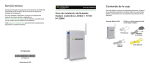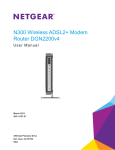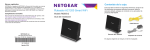Download Contenido de la caja
Transcript
Marcas registradas NETGEAR, el logotipo de NETGEAR y Connect with Innovation son marcas comerciales o marcas registradas de NETGEAR, Inc. o sus filiales en Estados Unidos y otros países. La información contenida en el documento puede sufrir modificaciones sin previo aviso. © NETGEAR, Inc. Todos los derechos reservados. Cumplimiento normativo Para consultar las Declaraciones de Conformidad de la UE vigentes, visite: http://support.netgear.com/app/answers/detail/a_id/11621/. Diseñado para uso interior en todos los países de la UE y en Suiza. Contenido de la caja Guía de instalación de N300 Wireless ADSL2+ Modem Router DGN2200v4 Esta caja debería contener los siguientes elementos. Si alguno de los elementos enumerados estuviera incorrecto, faltara o estuviera dañado, póngase en contacto con su proveedor de productos NETGEAR. Ruteador Módem N300 Phone Adaptador de corriente NETGEAR, Inc. 350 East Plumeria Drive San José, CA 95134, Estados Unidos Marzo de 2013 Cable de teléfono Line ADSL Filtro/divisor. Cable Ethernet Nota: Es posible que su paquete contenga más elementos. El filtro o divisor suministrados dependen de la región y, en algunas ubicaciones, se incluye un CD. Puede seguir este diagrama para conectar su ruteador módem o puede seguir las instrucciones de este folleto. 1. Conéctese a Internet. Use una conexión DSL o de cable/fibra. 2. Alimentación en el ruteador módem. 3. Conecte una computa Espere que se encienda el LED de Wi-Fi. Internet DSL Puede realizar la conexión mediante un cable Ethernet o de manera inalámbrica. 4. Abra un navegador. Aparecerá NETGEAR genie. Servicio Gracias por seleccionar productos NETGEAR. Una vez instalado el dispositivo, busque en la etiqueta del producto el número de serie y regístrelo en https://my.netgear.com. Debe registrar el producto antes de solicitar el soporte técnico para el teléfono NETGEAR. NETGEAR recomienda registrar el producto en el sitio web de NETGEAR. Para obtener las actualizaciones del producto y el soporte técnico web visite http://support.netgear.com. NETGEAR recomienda utilizar sólo los recursos de soporte oficiales NETGEAR. Puede obtener el manual de usuario en http://downloadcenter.netgear.com o mediante el enlace en la interfaz de usuario del producto. O Si no ve genie, escriba www.routerlogin.net. Escriba admin para el nombre de usuario y password como la contraseña. Phone Internet por cable/fibra ADSL Line Encendido y apagado Contenido Antes de comenzar . . . . . . . . . . . . . . . . . . . . . . . . . . . . . . . . . . 2 Instalación del Ruteador Módem . . . . . . . . . . . . . . . . . . . . . . . . 3 Seguridad predeterminada de la red inalámbrica . . . . . . . . . . . 6 Configuración de la red inalámbrica . . . . . . . . . . . . . . . . . . 6 Conéctese a la Red inalámbrica . . . . . . . . . . . . . . . . . . . . . . . . 7 Acceda al Ruteador Módem para realizar cambios . . . . . . . . . . 8 Solución de problemas . . . . . . . . . . . . . . . . . . . . . . . . . . . . . . . 10 Acceso ReadySHARE . . . . . . . . . . . . . . . . . . . . . . . . . . . . . . . 11 Otras funciones . . . . . . . . . . . . . . . . . . . . . . . . . . . . . . . . . . . . 12 1 Antes de comenzar Puede conectarse en forma directa a una línea DSL o a un módem de cable/fibra. Nota: Si se está conectando a una línea DSL, asegúrese de que su servicio DSL esté activo antes de instalar el ruteador módem. Necesita la información que aparece aquí para instalar el módem DSL y conectarse a Internet. Búsquelo y téngalo a mano antes de comenzar el procedimiento de instalación. • Nombre y contraseña de usuario DSL. Esta información se incluye en la carta de bienvenida que su proveedor de servicios de Internet DSL le envió cuando se suscribió al servicio. Ingrese el nombre y la contraseña de usuario de la cuenta de servicio de Internet DSL aquí: Nombre de usuario: Contraseña: • Número de teléfono o número de cuenta DSL. Si no cuenta con servicio de voz, puede usar el número de cuenta DSL en lugar de un número de teléfono. 2 Instalación del Ruteador Módem Un microfiltro se encarga de filtrar la interferencia de DSL proveniente de equipos telefónicos estándar que comparten la línea con el servicio DSL. Entre estos dispositivos se encuentran los teléfonos, equipos de fax, máquinas contestadoras, visualizadores de identificador de llamadas. 1. Conéctese a Internet. Puede usar una conexión DSL o una conexión a Internet de cable/fibra. Para conectar ADSL: Phone Line ADSL • Instale un microfiltro de ADSL entre la línea telefónica y el teléfono. • Conecte el puerto ADSL del ruteador de módem al puerto ADSL del microfiltro. • Use un microfiltro ADSL para cada línea telefónica en la casa si el ruteador módem y el teléfono se conectan a la misma línea telefónica. 3 Para conectar el módem por cable/fibra: Use un cable Ethernet para conectar el módem por cable/fibra al puerto WAN Ethernet (etiquetado como 4/WAN) en el panel trasero del ruteador módem. 2. Conecte la energía del ruteador módem. Para Internet DSL o Para cable/fibra Internet a. Conecte el adaptador de corriente al ruteador y luego enchufe el adaptador de corriente a la toma de corriente. b. Espere a que el indicador LED de Wi-Fi en el panel frontal se encienda. Si ningún LED está encendido, presione el botón Power On/Off (Encendido/apagado) en el panel trasero del ruteador módem. 4 3. Conecte una computadora. Para Internet DSL o Para cable/fibra Internet Puede realizar la conexión mediante un cable Ethernet o de manera inalámbrica. • Para una conexión cableada, use un cable Ethernet para conectar la computadora a un puerto LAN Ethernet amarillo libre en su ruteador módem. • Para conectarse en forma inalámbrica, use las configuraciones de seguridad inalámbricas preconfiguradas en la etiqueta en la parte inferior del ruteador. 4. Abra un navegador. La primera vez que se conecta al ruteador módem, aparece la pantalla de genie. Siga los pasos de genie para conectarse a Internet Si no aparece la pantalla de genie, reinicie el navegador y escriba http://routerlogin.net en la barra de navegación. Consulte la sección Solución de problemas en la página 10. 5 Seguridad predeterminada de la red inalámbrica Este producto tiene un nombre de red WiFi (SSID) y una clave de red (contraseña) únicos. El SSID y la contraseña predeterminados se generan especialmente para cada dispositivo (como un número de serie), para proteger y maximizar la seguridad inalámbrica. Esta información se encuentra en la etiqueta situada en la parte inferior del producto. NETGEAR recomienda que no cambie el SSID ni la contraseña de Wi-Fi. Si cambia las configuraciones, el SSID y la contraseña de la etiqueta ya no se aplicarán. Nombre de red Wi-Fi (SSID) Clave de red (contraseña) Configuración de la red inalámbrica Anote la configuración predeterminada de la red inalámbrica impresa en la etiqueta en los espacios para una fácil referencia. Nombre de red WiFi (SSID): Clave de red (contraseña): 6 Si cambia la configuración predeterminada, anótelas para una fácil referencia y guarde este folleto en un lugar seguro: Nombre de red WiFi (SSID): Clave de red (contraseña): Para recuperar o actualizar su contraseña de red inalámbrica, escriba http://www.routerlogin.net en un navegador web e inicie sesión utilizado el nombre de usuario (admin) y la contraseña (password) predeterminada. A continuación, seleccione Wireless (inalámbrica). Conéctese a la Red inalámbrica Puede usar el método Wi-Fi Protected Setup (WPS) o el método manual para conectarse a su red inalámbrica. Para conectarse a la red mediante WPS: en el ruteador módem. 1. Presione el botón WPS 2. En un lapso de 2 minutos, presione el botón WPS en su computadora o dispositivo inalámbrico o siga las instrucciones de WPS que vienen con su dispositivo inalámbrico para realizar el proceso de WPS. Nota: Algunas computadoras o dispositivos inalámbricos más antiguos no pueden usar WPS. Para conectarse a la red en forma manual: 1. En su computadora o dispositivo inalámbrico, abra el programa de software que administra sus conexiones inalámbricas. Este software busca todas las redes inalámbricas disponibles en su zona. 7 2. Busque el nombre de red inalámbrica Wi-Fi (SSID) y selecciónelo. El SSID se encuentra en la etiqueta del producto en la parte inferior del ruteador módem. Si cambió el nombre de la red durante el proceso de configuración, busque ese nombre de red. 3. Escriba la contraseña predeterminada (o la contraseña personalizada, si la cambió) y haga clic en Connect (Conectar). Acceda al Ruteador Módem para realizar cambios Luego de utilizar NETGEAR Genie para configurar el ruteador módem, puede iniciar sesión en el ruteador módem para ver las configuraciones o realizar cambios. Para iniciar sesión en el ruteador módem: 1. Abra un navegador web desde una computadora o un dispositivo inalámbrico que esté conectado al ruteador módem. 2. Escriba www.routerlogin.net o www.routerlogin.com en la barra de navegación del navegador. Se mostrará una pantalla de inicio de sesión: 8 3. Escriba admin como nombre de usuario y password como contraseña. Se muestra la pantalla Basic Home: Consulte el manual del usuario para obtener más información sobre las pantallas ruteador módem. El manual del usuario está disponible en el sitio web en la página de soporte de NETGEAR, http:support.netgear.com. Para cambiar la contraseña correspondiente al ruteador módem nombre de usuario: 1. Inicie sesión en el ruteador módem. 2. Seleccione Advanced > Administration > Set Password. (Avanzado > Administración > Establecer contraseña). 3. Escriba su contraseña anterior. 4. Escriba la nueva contraseña dos veces. 5. Haga clic en Apply (Aplicar). 9 Solución de problemas Si el navegador no muestra la página web: • Compruebe que el equipo esté conectado a uno de los cuatro puertos LAN Ethernet o bien de forma inalámbrica al ruteador módem. • Asegúrese de que el ruteador módem esté cargado y que el LED de Wi-Fi esté iluminado. • Si la computadora tiene configurada una dirección IP estática o fija, lo cual es poco frecuente, cambie la configuración para recibir automáticamente una dirección IP del ruteador. Si el ruteador del módem no se enciende: 1. Revise los cables. • Desconecte y vuelva a conectar todos los cables. • Verifique si el cable del teléfono que conecta el ruteador módem DSL a la conexión de pared está conectado a un filtro. No es necesario un filtro si no cuenta con servicio de voz. Instalar un filtro en un lugar innecesario podría eliminar la señal de ADSL. 2. Desconecte el ruteador módem y vuelva a conectarlo. a. Apague el ruteador módem. b. Desconecte el adaptador de corriente y todos los cables de la parte posterior del ruteador de módem. c. Espere 30 segundos, luego vuelva a conectar los cables y el adaptador al ruteador módem y enciéndalo. d. Asegúrese de que el indicador de alimentación LED esté encendido. De lo contrario, intente conectar el adaptador a otra toma de corriente. e. Espere que se enciendan los LED en verde. 3. Abra un navegador web e intente acceder a Internet. Si los pasos 1 a 3 no resuelven el problema: 10 4. Reinicie el ruteador módem. Para reiniciar el ruteador módem, use un alfiler o sujetapapeles para mantener presionado el botón Reset (Reinicio) al que puede acceder por el orificio pequeño. Acceso ReadySHARE Luego de la instalación y la configuración, inserte un dispositivo de almacenamiento USB en el puerto USB en el ruteador módem para compartir el contenido con otros usuarios de la red. (Si su dispositivo USB tiene controladores especiales, no es compatible.) Si su dispositivo USB requiere una fuente de alimentación, úselo al conectar su dispositivo USB al ruteador módem. Pueden transcurrir hasta 2 minutos antes de que la unidad USB esté lista para compartir. Para obtener más información sobre ReadySHARE, visite www.netgear.com/readyshare. Para acceder a su dispositivo USB: En los sistemas Windows, use cualquiera de estos métodos: • Seleccione Iniciar > Ejecutar y escriba \\readyshare en el cuadro de diálogo. Haga clic en Aceptar. • Abra un navegador e ingrese \\readyshare en la barra de navegación. • Abra My Network Places y escriba \\readyshare en la barra de navegación. 11 En sistemas Mac, siga este procedimiento: 1. Seleccione Ir > Conectar al servidor. 2. Escriba smb://readyshare como la dirección del servidor. 3. Haga clic en Conectar. Otras funciones Para ver funciones adicionales, como Live Parental Controls (controles para padres), Traffic Metering (medición de tráfico), ReadyShare, Guest Access (acceso de invitados) y otras, inicie sesión en su ruteador en http://routerlogin.net. © 2012 NETGEAR, Inc. Todos los derechos reservados. Queda prohibida la reproducción, transmisión, almacenamiento en sistema de recuperación o traducción a cualquier idioma (bajo ninguna forma o bajo ningún medio) de las partes integrantes de esta publicación sin la autorización previa por escrito de NETGEAR, Inc. NO coloque los dispositivos uno encima del otro (en una pila), ni en espacios reducidos o cajones. Verifique que su equipo esté rodeado de al menos 2 pulgadas (5 cm) de espacio libre. Marcas comerciales NETGEAR, el logotipo de NETGEAR y Connect with Innovation son marcas comerciales o marcas registradas de NETGEAR, Inc. o sus filiales en Estados Unidos y otros países. La información contenida en el documento puede sufrir modificaciones sin previo aviso. El resto de las marcas y nombres de productos son marcas comerciales o marcas comerciales registradas de sus respectivos titulares. © 2012 NETGEAR, Inc. Todos los derechos reservados. 12